本来我以为注册Apple ID账号是一件很简单的事情。 最近,一位同事购买了一部Apple 7手机id软件教程,在下载软件时使用了Apple ID。 他不知道如何注册,所以他打电话给我,我和他简短地聊了聊。 后来听说登记要三个小时。 它就像一座山。 我不知道效仿自己的做法真的很费时间和精力。
今天发一篇如何在电脑上注册Apple ID账户的教程。
1.第一步:下载iTunes软件并安装
iTunes可以从苹果官网或者百度iTunes下载,跳过下载安装过程。

已安装的软件
2.第2步:打开iTunes并开始注册Apple ID帐户
2.1 打开软件必须先点击同意(软件协议),并与APPLE共享数据库信息。 这个选择是根据你自己的需要而定的。 我选择不来这里,谢谢。
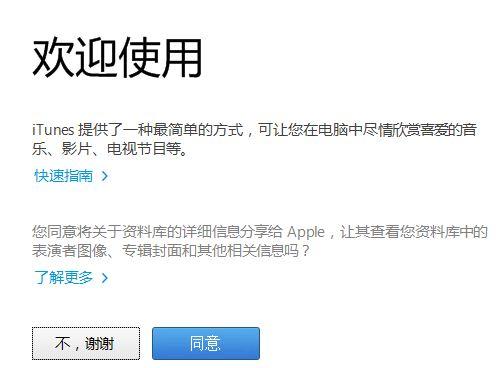
2.2 在菜单栏上选择“帐户”,然后选择“登录”。
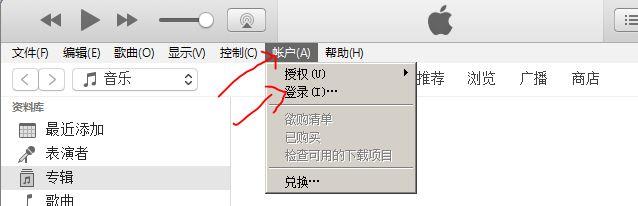
2.3 在弹出的窗口中选择并点击创建新的AppleID(N),在弹出的新窗口中点击右下角的继续,在右下角选择我已阅读并同意上述条款和条件弹出的新窗口中,选中该框id软件教程,然后单击“同意”。
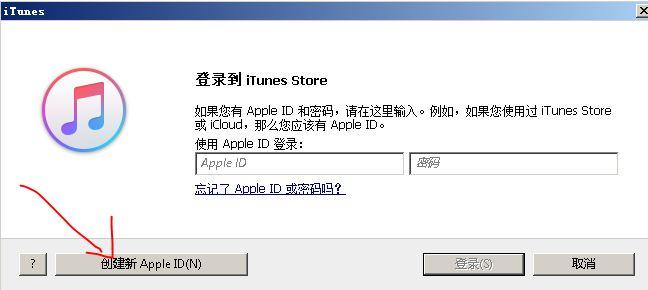
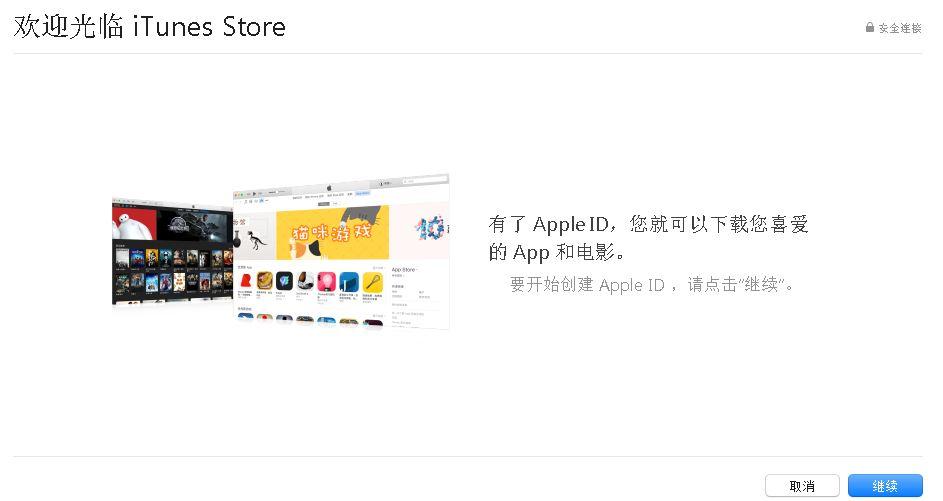
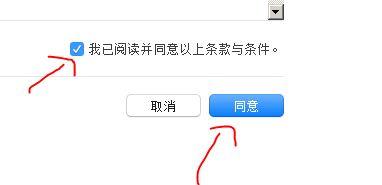
2.4 开始填写信息注册Apple ID账户。
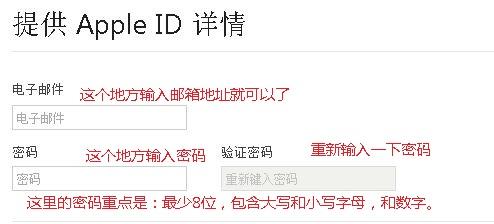

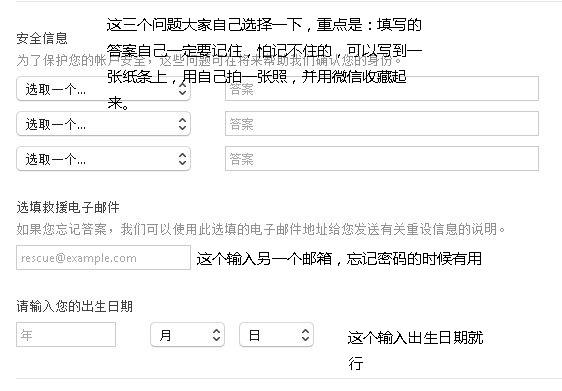
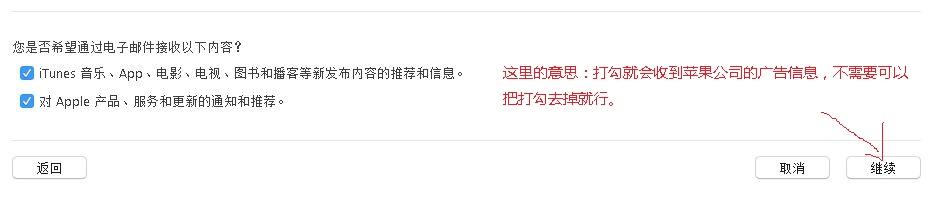
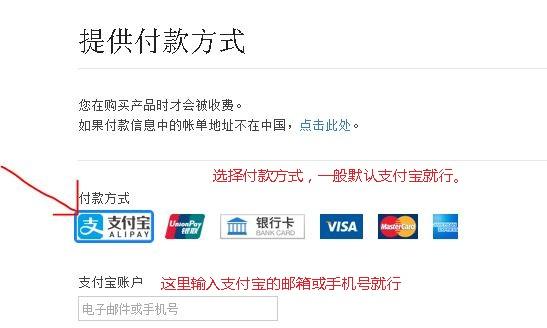
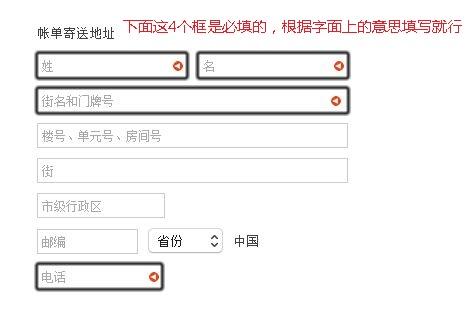

只需点击创建Apple ID,系统就会向您注册的邮箱发送一封电子邮件。 进入电子邮件并找到 Apple 发送给您的电子邮件,然后单击链接。 Apple ID帐户注册完成。

